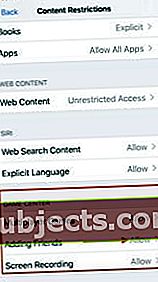Ennen kuin voit käynnistää Apple Arcade -pelin ja pelata ystävien kanssa, sinun on löydettävä ystäväsi ja kutsuttava heidät iPhonen tai iPadin Game Centerin ja iMessagen avulla.
Apple Arcade käyttää iCloudia ja Game Centeriä pelin etenemiseen, pelien tallentamiseen ja ystävien hallintaan kaikilla laitteillasi, jotka ovat kirjautuneet iCloudiin ja Game Centeriin samalla Apple ID: llä.
Liittyvät:
Jos pelaat Apple Arcade -peliä puhelimellasi, jossa on iOS 13, ja lataat saman Apple Arcade -pelin Apple tv: hen, käytä samaa Apple ID -tiliä, se synkronoi kaikki tiedot, mukaan lukien pelipisteet.
Aloitetaan ja katsotaan yksityiskohdat.
Kutsu ystävä Game Centeriin iOS 13: ssa ja iPadOS: ssa
Vaikka Game Center -sovelluksesta on tullut tarpeeton, sitä käytetään edelleen yhteystietojen hallintaan ja sitä voidaan käyttää muun muassa lähellä olevien pelaajien löytämiseen. Näin voit etsiä ja kutsua Freindin liittymään Apple Games -peliin.
- Napauta Asetukset> Pelikeskus
- Napauta seuraavaksi Lisää ystäviä
- Tämä avaa iMessagen
- Valitse yhteyshenkilö yhteystietoluettelostasi napsauttamalla + tai TAI
- Kirjoita ystäväsi puhelinnumero
- Napsauta Lähetä
Tässä vaiheessa ystäväkutsu lähetetään yhteyshenkilöllesi iMessagen kautta. On tärkeää, että ystäväsi käyttää myös iOS 13: ta tai iPadOS: ta, jotta koko tämä prosessi toimisi.
Hyväksy Game Center -kaveripyynnöt ja lisää ystäviä
Apple edellyttää, että ystäväsi on iOS 13- tai iPadOS-käyttöjärjestelmässä, ennen kuin hän voi hyväksyä pyyntösi ja tehdä yhteistyötä kanssasi monen pelaajan peleissä.

Jotta voisit hyväksyä kaverin lisäämisen pelikeskukseesi, sinun on avattava iMessage-viesti ja valittava pyynnöstä Hyväksy.
- Avaa ilmoitus "Sait pelikeskuksen freind-pyynnön"
- Napauta lähettäjän iMessage-säiettä Hyväksy
- Painike muuttuu kohtaan Hyväksytty
- Napauta Asetukset> Pelikeskus> Ystävät ja vahvista, että kontakti on lisätty
Ystävien poistaminen Game Centeristä iOS 13: lla tai iPadOS: lla on helppoa
Poista ystävä iOS 13: n Game Center -palvelun yhteystietoluettelosta seuraavasti:

- Napauta Asetukset> Pelikeskus
- Napauta Ystävät
- Etsi yhteystieto, jonka haluat poistaa
- Pyyhkäise vasemmalle kontaktissa
- Poista ystävä napauttamalla Poista
Voit myös käyttää "Ilmoita" -kohdan "Poista" -kohdan sijaan ja lisätä kommentteja kontaktista. Emme ole varmoja siitä, miten tämä vaikuttaa tarkalleen kontaktiin.
Kaveripyyntöä ei voi lähettää, virhe palvelimen viestinnässä
Jotkut käyttäjät kertoivat, että kun he yrittivät lisätä uutta ystävää iOS 13: n ja iPadOS: n Game Center -sovelluksen avulla, se ei prosessoinut ja osoitti virheen, joka johti virheestä palvelinviestissä.

Jos huomaat olevasi jumissa tämän virheilmoituksen kanssa yrittäessäsi lisätä ystäviä, tässä on muutama asia, joka on tarkistettava ongelman korjaamiseksi.
- Varmista, että Apple iCloud -palvelimet toimivat, tarkistamalla Game Centerin järjestelmän tila
- Napauta Asetukset> ScreenTime
- Valitse seuraavaksi Sisältö- ja tietosuojarajoitukset
- Napauta Sisältörajoitukset
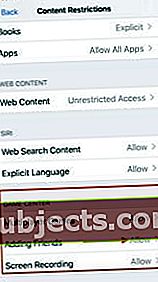
- Napauta Pelikeskus ja valitse 'Lisää kavereita'
- Varmista, että tämä on käytössä
Jos tämä ominaisuus on käytössä näytön aika-asetuksissa ja virhe esiintyy edelleen, kannattaa ehkä palauttaa verkkoasetukset iPhonessa tai iPadissa siirtymällä kohtaan Asetukset> Yleiset> Nollaa. (Muista kirjoittaa verkkotunnuksesi muistiin ennen nollaamista, ja sinun on ehkä syötettävä Wi-Fi-tunnuksesi uudelleen)
Kun iPhone / iPad käynnistyy uudelleen Nollaa verkko -prosessin jälkeen, yritä lähettää kaveripyyntö uudelleen pelikeskuksen kautta.
Ota Game Center for iCloud käyttöön iOS 13: ssa ja iPadOS: ssa
Varmistaaksesi, että kaverilistasi on käytettävissä kaikissa laitteissasi, joilla pelaat pelejä, sinun on otettava käyttöön iCloud for Game Center.
Game Center auttaa tallentamaan ja synkronoimaan tietoja kaikilla laitteillasi.
Näin voit ottaa Game Centerin käyttöön iCloudissa laitteellasi.
- Napauta Asetukset> Apple ID
- Napauta seuraavaksi iCloud
- Vieritä alaspäin ja etsi Game Center -sovellus luettelosta
- Ota Game Center for iCloud käyttöön täällä
Tämä varmistaa, että soittimen tiedot, mukaan lukien pelitiedot, ovat saatavilla kaikissa Apple-laitteissa, joita käytät Apple ID: n kanssa.
Jos peruutat Apple Arcade -tilauksen jostain syystä, voit tilata tilauksen uudelleen ja silti käyttää pelitietojasi. Jos odotat liian kauan, tilauksesi ei välttämättä tue joitain pelitallennuksiasi.
Käytätkö Apple Arcadea Apple TV: ssäsi? Saatat joutua vaihtamaan Game Center -tilin manuaalisestit
Apple tarjosi monen käyttäjän tuen alkaen tvOS 13: sta. Tämän ominaisuuden käyttöönotto ei ole erityisen ystävällistä Apple Arcaden monen käyttäjän tuelle.
Kun vaihdat Apple ID: n Apple TV: ssäsi ja käytät Apple Arcadea, joudut myös siirtymään manuaalisesti muuttamaan pelikeskuksen profiiliasi, jotta pääset käyttämään toiseen laitteeseen tallennettuja pelitietoja.
Apple TV: ssä voit kirjautua sisään ja kirjautua ulos Game Center -tilistä valitsemalla Asetukset> Käyttäjät ja tilit> Pelikeskus.
Etkö näe Apple Arcaden tallentamia pelitietoja ja Ystäviä Apple-laitteella?
Kun kirjaudut sisään tilillesi etkä löydä pelisi tallennustietoja Apple-laitteesta, se tarkoittaa olennaisesti sitä, että joko et käytä oikeaa Apple ID: tä tai et ole ottanut iCloudia käyttöön Game Centerissä tai synkronointiprosessi ei toimi.
Kokeile tätä ProTipiä!
ProTip: Jos et näe iCloudin kautta tallennettuja Apple Arcade -pelitallennustietoja, kun kirjaudut Apple TV: hen, yritä kirjautua ulos Game Center -tililtäsi ja kirjautua sitten uudelleen sisään. Tämä toiminto auttaa usein synkronoimaan pelitiedot iCloud-tililtäsi ja Apple-laitteeltasi.
Toivomme, että pidit tämän vaiheittaisen opetusohjelman hyödyllisenä. Kerro meille, jos sinulla on kysyttävää tai kommentteja. Mitkä ovat suosikki Apple Arcade -pelejäsi?